Mes appareils Apple contiennent plus de 55 000 éléments dans l’application Messages. Cela inclut des textos, des notes vocales, des photos, des vidéos, des gifs et d’autres pièces jointes envoyées et reçues sur plusieurs appareils. Avec le temps, Messages menace de devenir le deuxième plus grand occupant de mon précieux espace de stockage, juste après Photos. Heureusement, j’ai agi au bon moment pour commencer à éliminer le superflu dont je n’ai pas besoin. Je me suis dit que je n’avais pas besoin d’être archiviste iMessage et que je pouvais commencer à laisser tomber certains messages pour libérer de l’espace. Voici comment vous pouvez vous débarrasser des éléments inutiles d’iMessage pour libérer de l’espace sur votre iPhone, iPad, Mac et iCloud.
Comment libérer rapidement de l’espace de stockage iMessage sur votre iPhone ou iPad
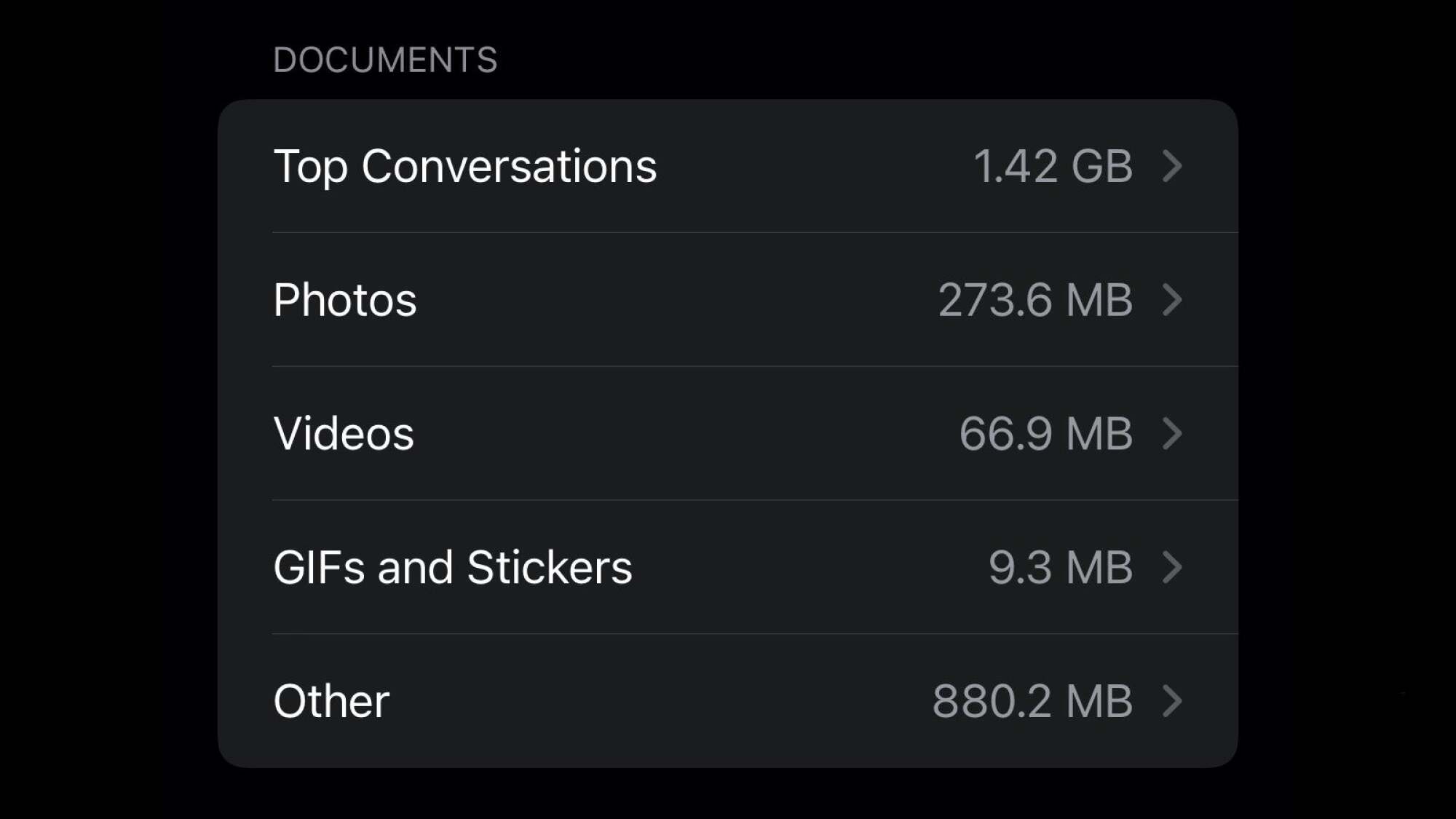
Pour vérifier combien d’espace iMessage occupe sur votre iPhone, allez dans Réglages > Général > Stockage de l’iPhone > Messages. Si vous n’avez pas débarrassé des pièces jointes inutiles depuis longtemps, vous pourriez être face à plus de 50 Go de pièces jointes iMessage.
Si vous êtes prêt à supprimer des discussions entières, vous pouvez toucher Conversations principales et appuyer sur le bouton Modifier dans le coin supérieur droit. Sélectionnez toutes les discussions que vous souhaitez supprimer et appuyez sur l’icône Corbeille dans le coin supérieur droit de la page. C’est le moyen le plus rapide de libérer beaucoup d’espace, mais cela a tendance à interférer avec vos discussions de groupe iMessage. Vous devrez peut-être vous faire réinviter dans ces groupes si vous utilisez cette méthode.
Pour une approche plus ciblée pour supprimer les pièces jointes iMessage, allez de nouveau dans Réglages > Général > Stockage de l’iPhone > Messages. Ici, vous pouvez examiner chaque type de pièce jointe—photos, vidéos, GIFs et autocollants, et Autre—un par un. Appuyez sur l’une de ces catégories et appuyez sur le bouton Modifier dans le coin supérieur droit. Ensuite, sélectionnez toutes les pièces jointes dont vous n’avez pas besoin et appuyez sur l’icône Corbeille dans le coin supérieur droit pour libérer de l’espace.
Comment empêcher iMessage de remplir l’espace sur votre iPhone
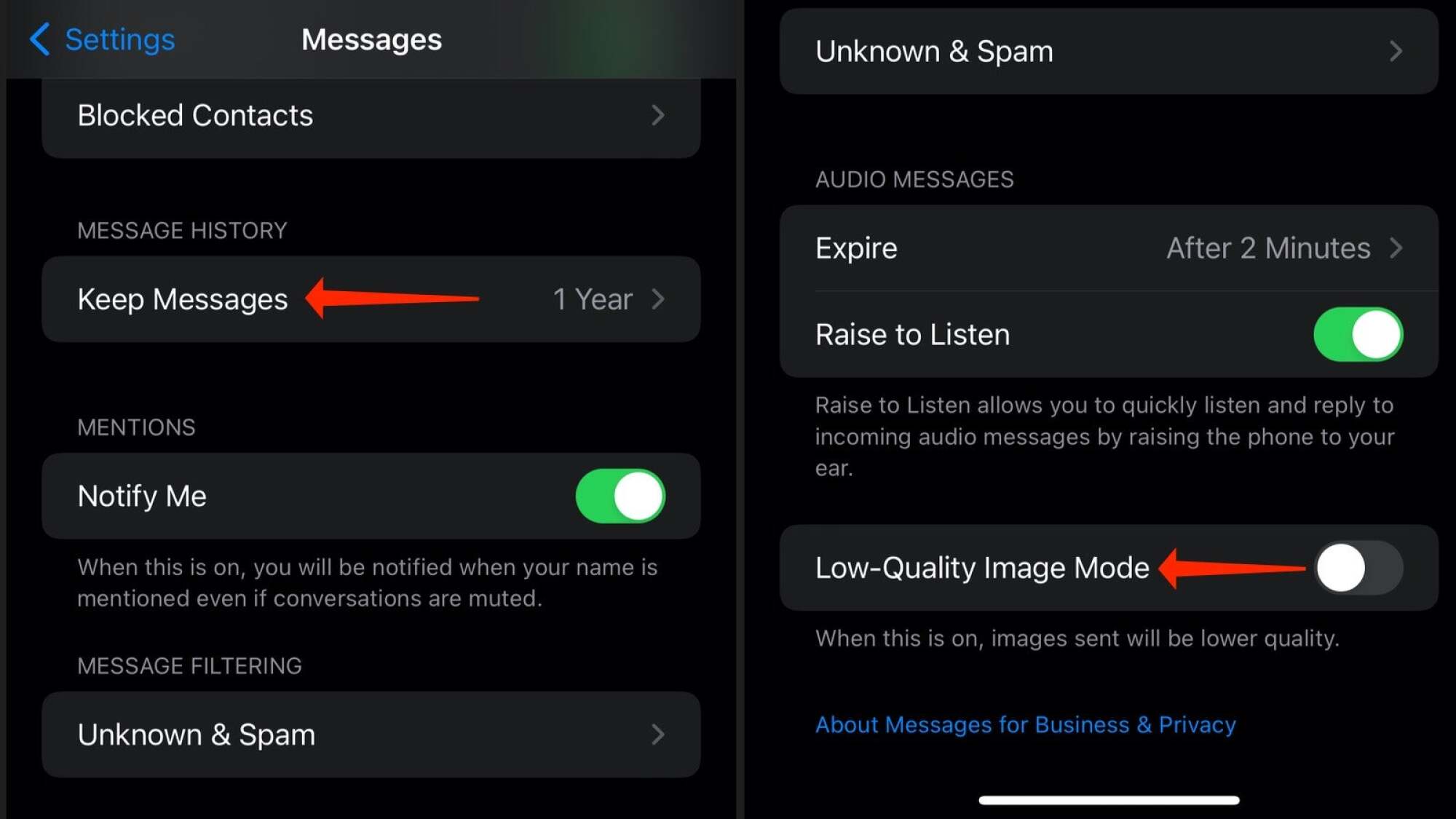
Si vous ne faites pas attention, vous allez finir par accumuler à nouveau des déchets dans iMessage, donc prenons des mesures préventives. Sur votre iPhone, allez dans Réglages > Applications > Messages, et sous Historique des messages, touchez Conserver les messages. Vous pouvez changer cela de Pour toujours à 30 jours ou 1 an. Cela supprimera automatiquement tous les textos et pièces jointes iMessage plus anciens que le temps sélectionné. De même, sous Messages audio sur la même page, touchez Expiration et sélectionnez Après 2 minutes pour effacer automatiquement les notes vocales indésirables.
Retournez à la page des réglages des messages et faites défiler jusqu’en bas. Ici, vous pouvez activer le Mode d’image de basse qualité pour réduire la taille des images que vous envoyez et recevez sur iMessage. Cela rend les photos légèrement floues et parfois rend difficile la lecture du texte dans les captures d’écran, mais si vous manquez vraiment d’espace de stockage, cela aidera.
Vous pouvez également empêcher vos messages SMS d’être automatiquement transférés sur vos autres appareils Apple. Pour ce faire, allez dans Réglages > Applications > Messages, Transfert des SMS et désactivez-le pour tous les appareils sur lesquels vous n’avez pas besoin de voir ces messages. Notez que cela n’arrêtera pas les discussions iMessage d’apparaître sur ces appareils.
Supprimer massivement de grandes pièces jointes iMessage sur votre Mac
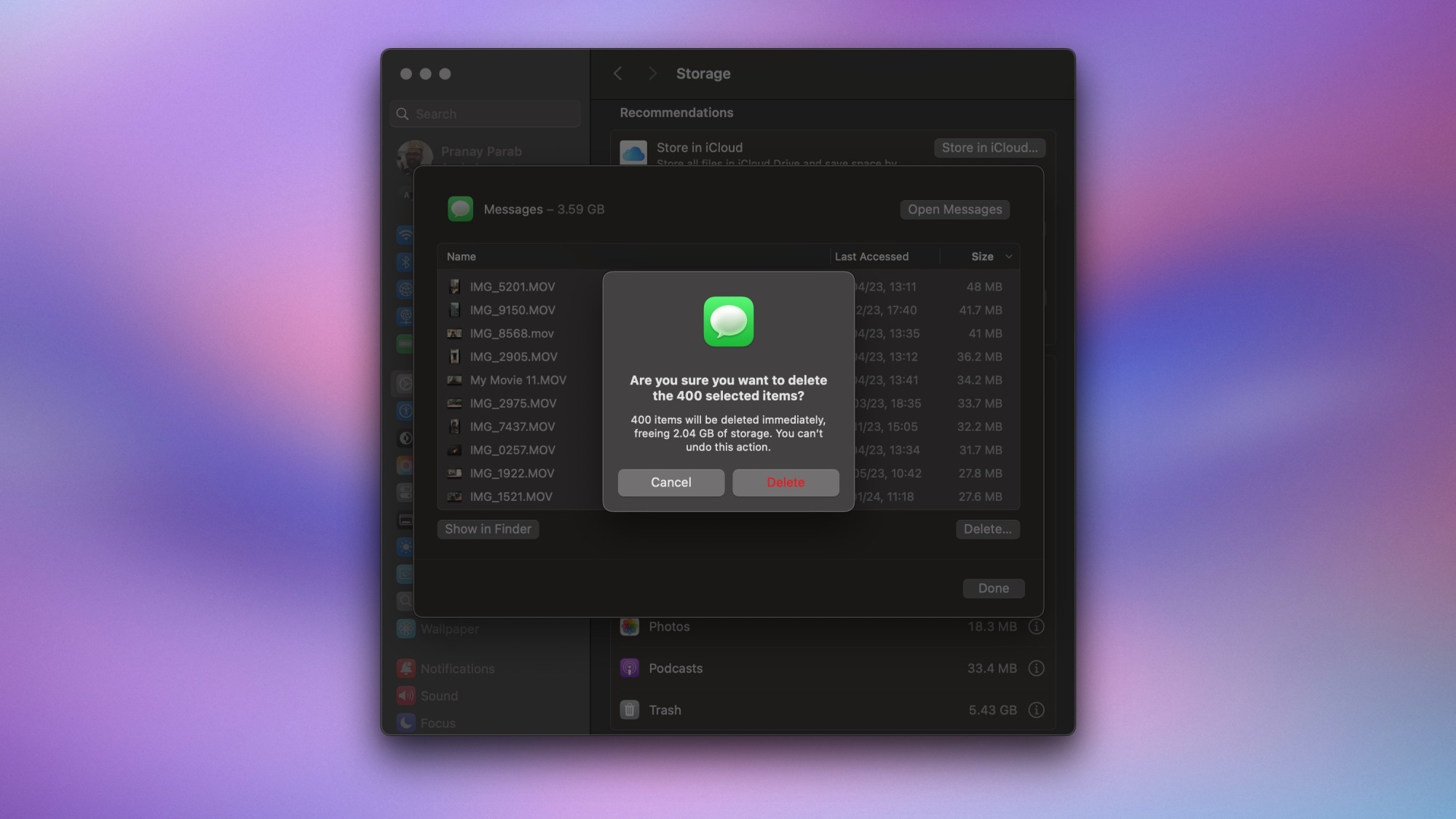
Comme sur votre téléphone, vous pouvez également rapidement libérer de l’espace de stockage sur votre Mac en supprimant de grandes pièces jointes de l’application Messages. Sur votre Mac, allez dans Réglages du système > Général > Stockage et cliquez sur le bouton i à côté de Messages. Cela révèlera toutes les grandes pièces jointes cachées dans votre application Messages. Si vous allez dans chaque conversation manuellement, ces pièces jointes sont difficiles à suivre. Au lieu de cela, cliquez sur n’importe quelle pièce jointe ici, appuyez sur Command-A pour toutes les sélectionner, et appuyez sur le bouton Supprimer pour vous en débarrasser.
Comment réduire l’impact d’iMessage sur votre espace de stockage iCloud
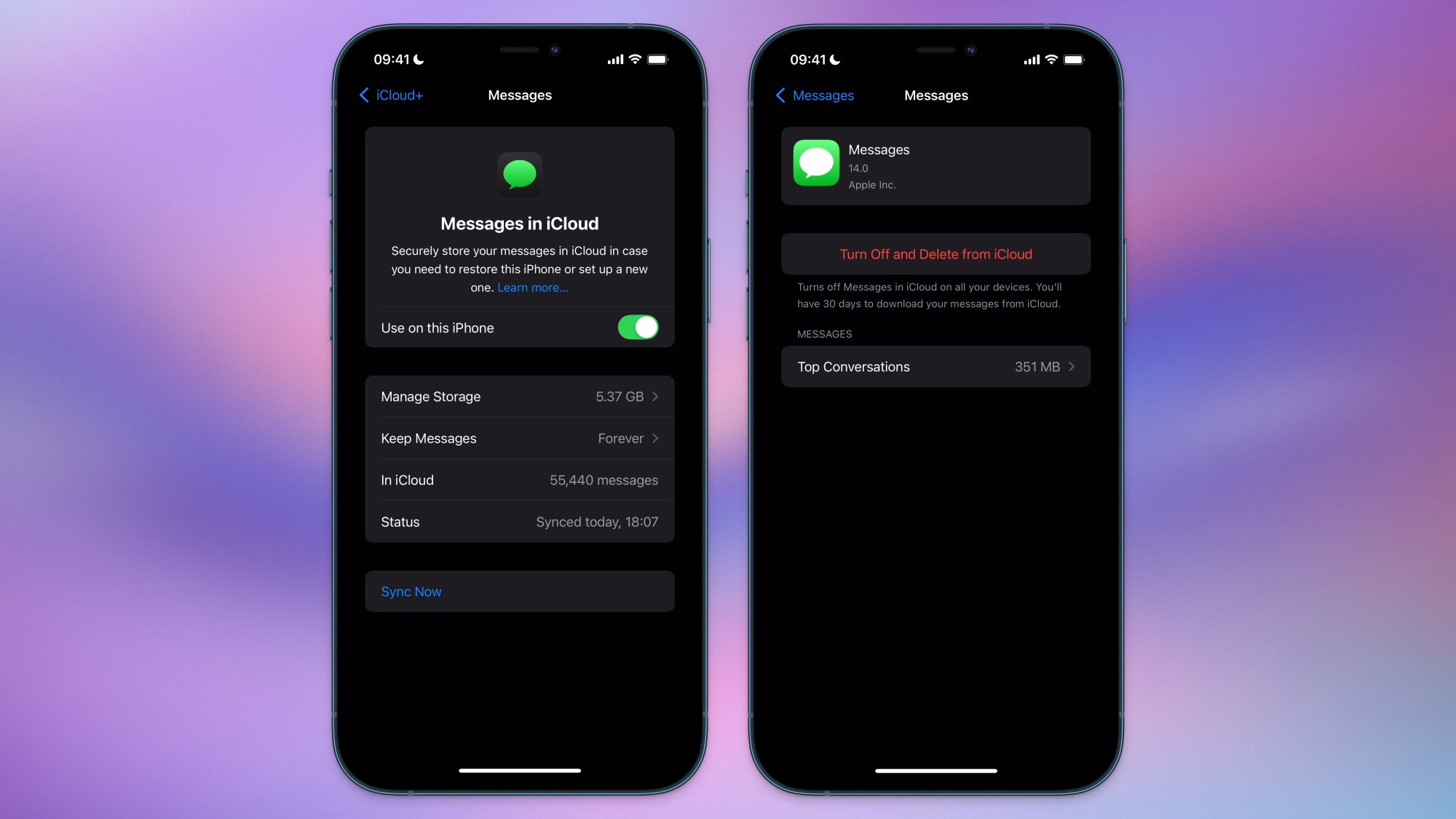
L’espace iCloud est également un élément important de cette conversation. Si vous constatez qu’iMessage prend plus d’espace iCloud que vous ne pouvez vous permettre de perdre, sur votre iPhone ou iPad, allez dans Réglages > [VOTRE NOM] > iCloud et touchez Messages. Désactivez maintenant Utiliser sur cet iPhone. Cela supprimera vos textos de vos sauvegardes iCloud et libérera de l’espace. Cependant, cela arrêtera également la synchronisation des messages SMS entre les appareils Apple, alors soyez conscient de cela. Sur votre Mac, cette option se trouve sous Réglages du système > [VOTRE NOM] > iCloud > Messages.
Pour une approche plus fractionnée, sur votre iPhone ou iPad, allez dans Réglages > [VOTRE NOM] > iCloud > Messages > Gérer le stockage. Touchez Conversations principales et supprimez les discussions que vous ne souhaitez pas sur iCloud. Vous pouvez toujours retourner à la page précédente et toucher Désactiver et supprimer de iCloud pour supprimer Messages complètement de iCloud.









